Jedna od ključnih podešavanja koju treba obaviti nakon instalacije novog operativnog sistema Windows 10 na vašem računaru jeste konfigurisanje rasporeda tastature.
Ne morate brinuti ako napravite grešku prilikom prvog podešavanja, jer je moguće dodavati nove rasporede kasnije, a postojeće menjati ili uklanjati bez ikakvih poteškoća.

Dodavanje novih rasporeda i modifikacija postojećih može biti posebno korisno kada komunicirate sa osobama koje koriste različite alfabete, na primer, sa Nemcima koji koriste umlaut.
Zato smo pripremili ovaj vodič da vam pokažemo kako možete kreirati nove rasporede tastature, prelaziti između njih ili ukloniti one koji vam više nisu potrebni.
Upravljanje rasporedom tastature u operativnom sistemu Windows 10
1. Dodavanje novih rasporeda tastature
Kliknite na taster Windows da otvorite Start meni.
Idite na opciju „Podešavanja“.
To je ikona u obliku zupčanika u Start meniju.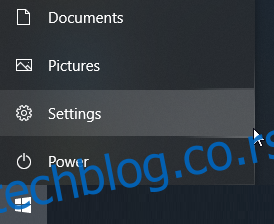
Izaberite „Vreme i jezik“.
Kliknite na „Jezik“.
U okviru „Željeni jezici“ odaberite željeni podrazumevani jezik.
Kliknite na „Opcije“.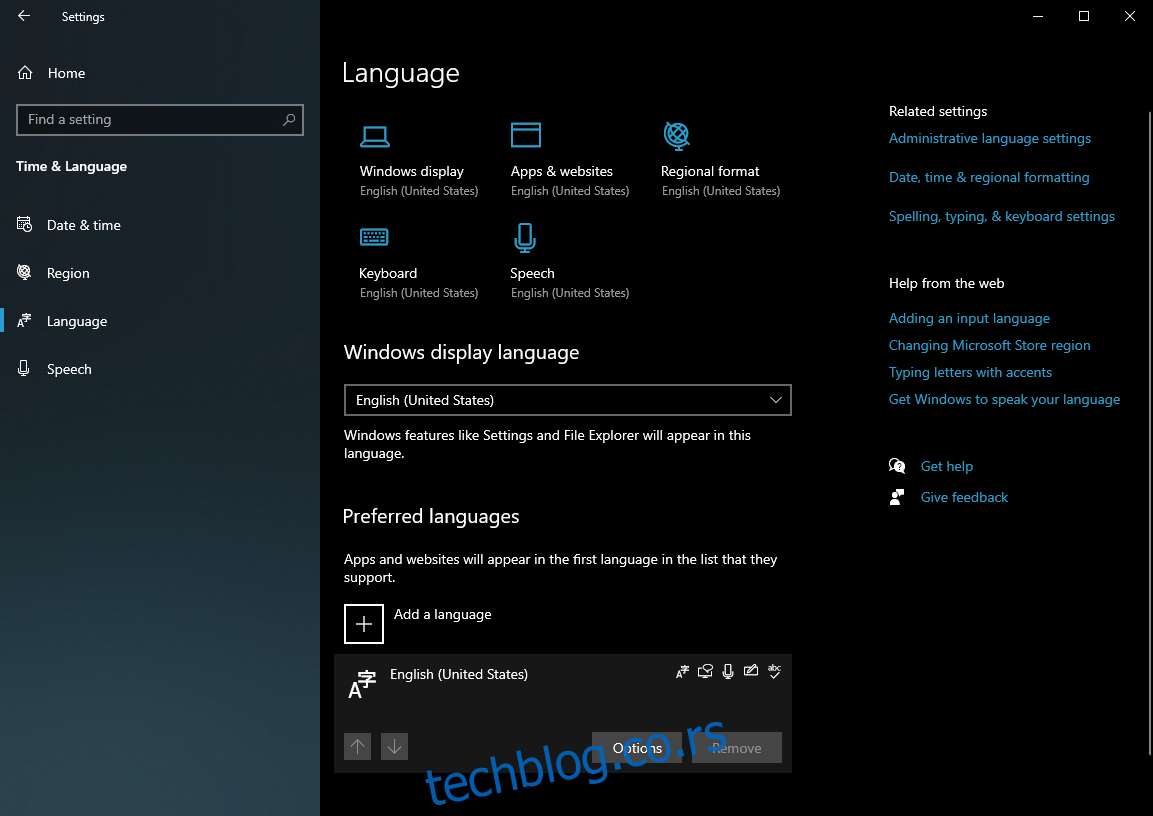
U delu „Tastatura“ odaberite „Dodaj tastaturu“.
Sa padajuće liste izaberite novi raspored.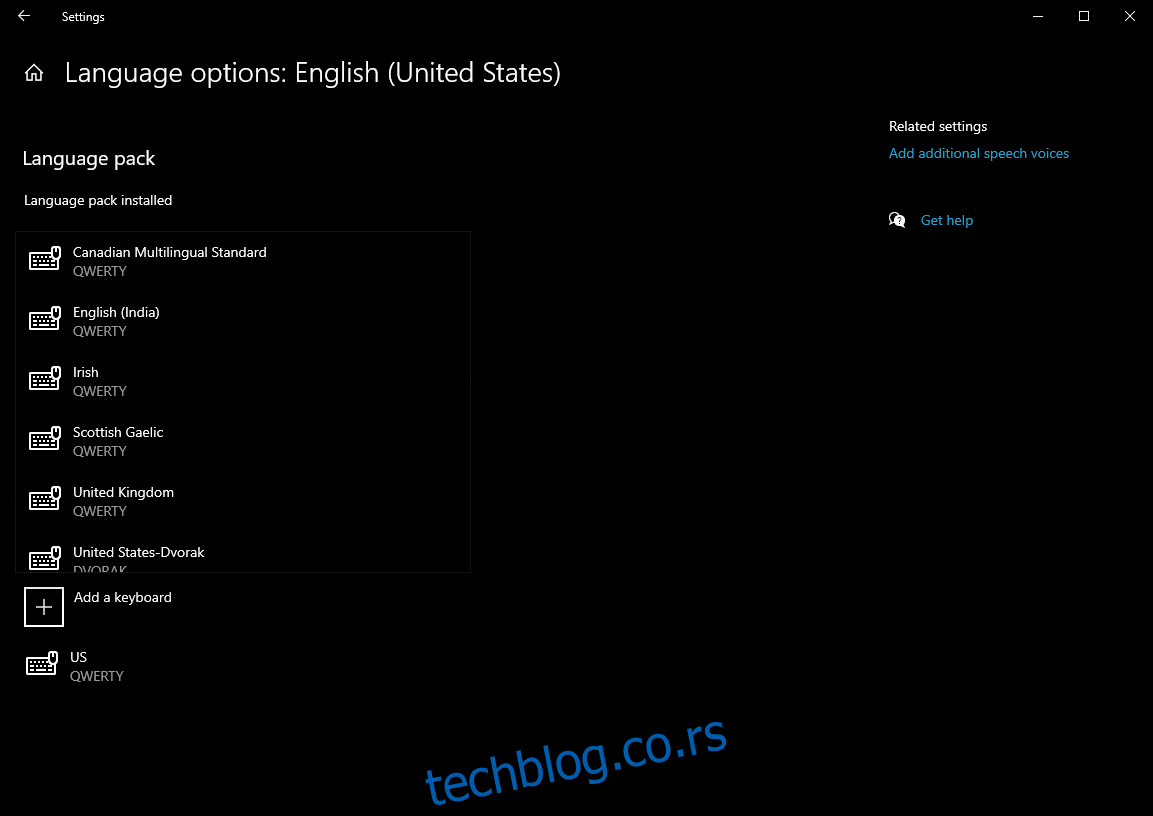
Nakon ovih koraka, novi rasporedi tastature biće dodati na vašu traku zadataka i možete lako prelaziti između njih.
2. Promena rasporeda tastature u operativnom sistemu Windows 10
Važno je napomenuti da za ovu funkciju mora biti vidljiv indikator unosa, koji ponekad može biti sakriven usled podešavanja sistema.
Ovo možete popraviti prateći sledeće korake:
Kliknite na taster Windows da otvorite Start meni.
Idite na „Podešavanja“.
Izaberite „Personalizacija“.
Kliknite na „Traka zadataka“.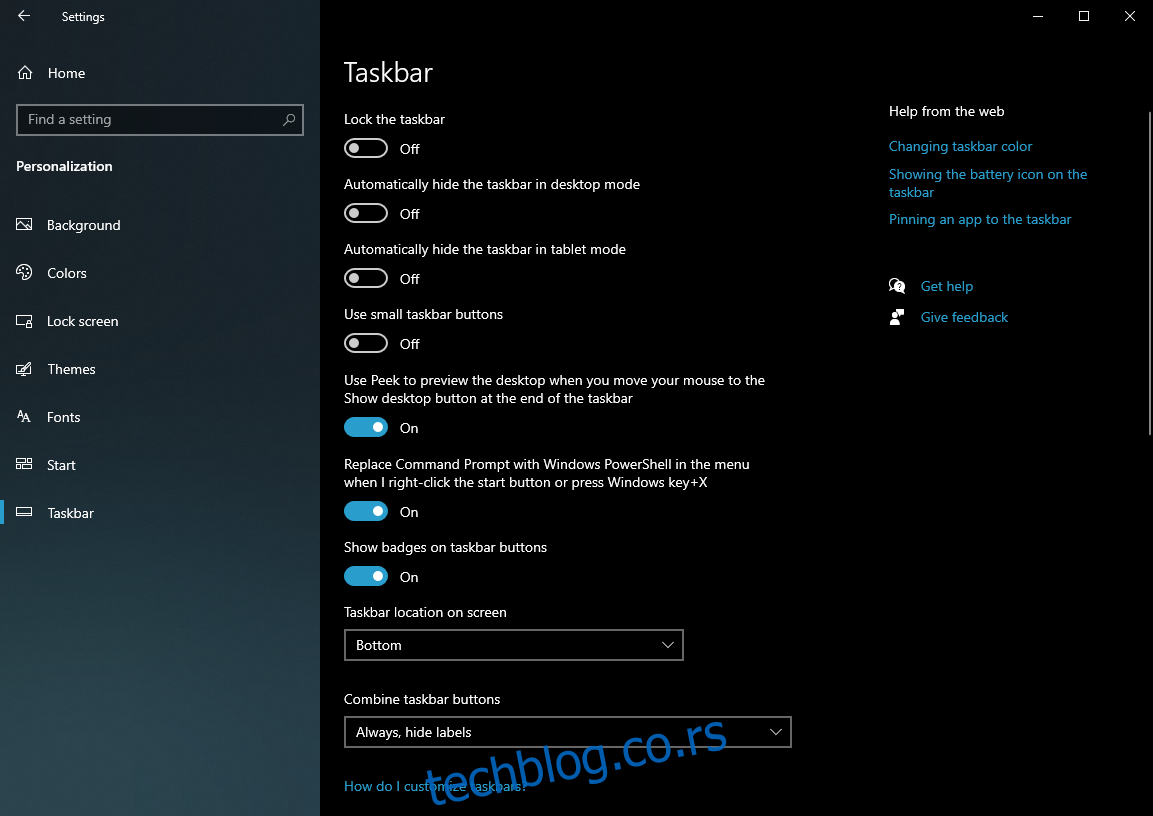
Kliknite na opciju „Uključi ili isključi sistemske ikone“.
Omogućite klizač indikatora unosa klikom na njega.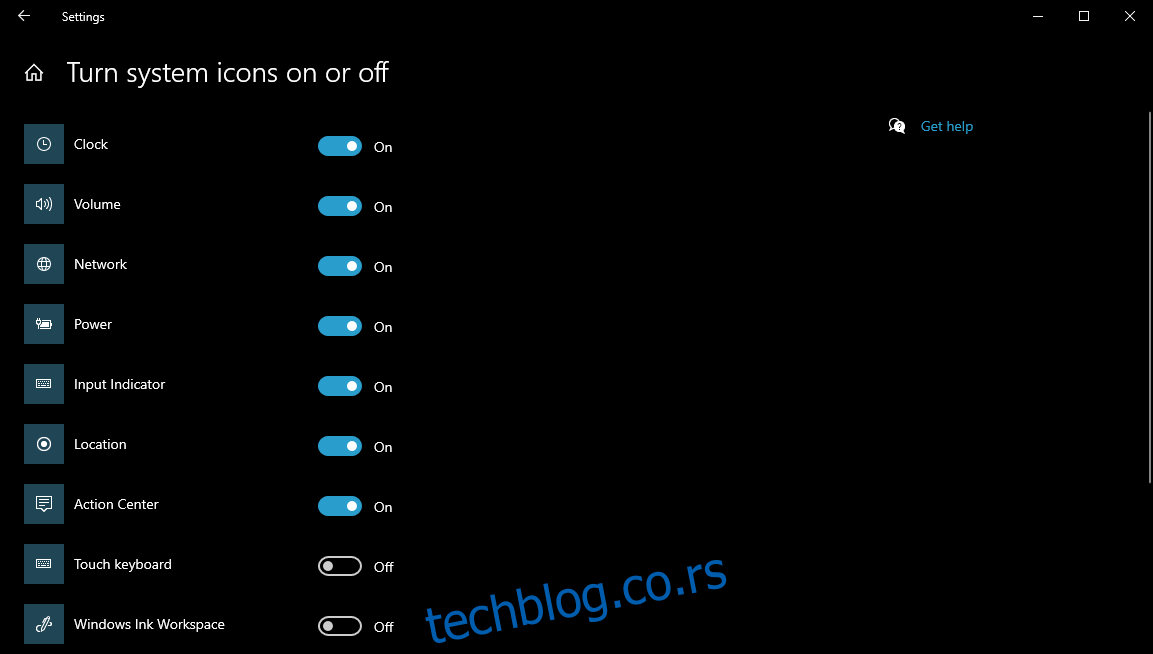
Kada izvršite ove korake, indikator unosa će biti vidljiv na traci zadataka i možete prelaziti između različitih rasporeda tastature:
Potražite indikator unosa na traci zadataka.
Izaberite željeni alternativni raspored.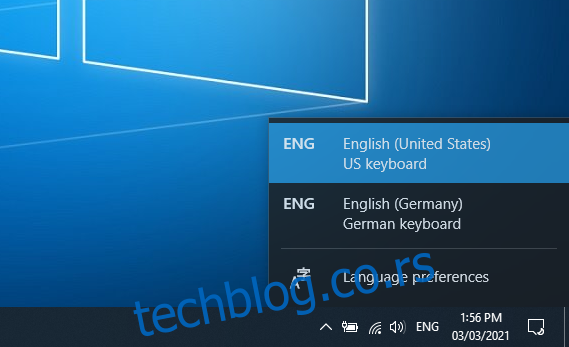
Ponavljajte ove korake da biste menjali aktivne rasporede tastature.
3. Uklanjanje rasporeda tastature u operativnom sistemu Windows 10
Kliknite na taster Windows da otvorite Start meni.
Idite na „Podešavanja“.
Izaberite „Vreme i jezik“.
Kliknite na „Jezik“.
U okviru „Željeni jezici“ odaberite željeni podrazumevani jezik.
Kliknite na „Opcije“.
U delu „Tastatura“ izaberite raspored koji želite ukloniti.
Kliknite na „Ukloni“.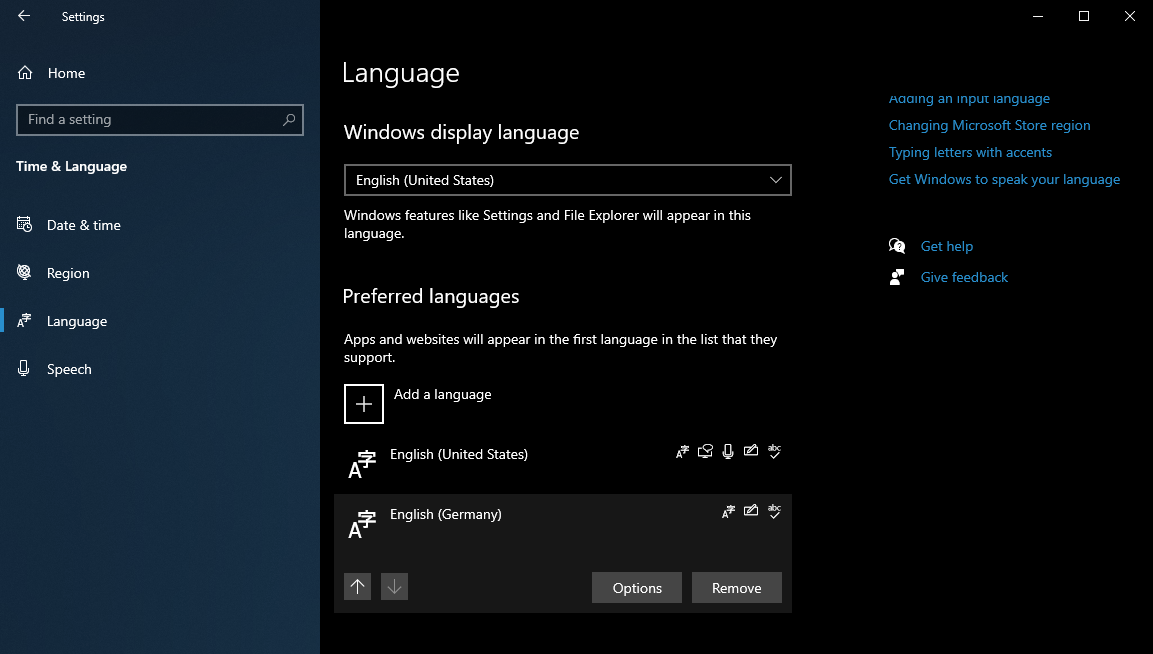
Nakon ovog postupka, svi izabrani rasporedi tastature biće uklonjeni sa vašeg sistema. Međutim, možete ih ponovo dodati u bilo kom trenutku.
Zaključak: Podešavanja tastature
Ovim je završen naš detaljan vodič o promeni rasporeda tastature u operativnom sistemu Windows 10.
Uz precizno praćenje koraka i ilustracija sa snimaka ekrana, trebalo bi da bez problema možete dodavati nove rasporede tastature, prelaziti između postojećih ili uklanjati one koji vam više nisu potrebni.
Javite nam da li vam je ovaj članak bio koristan, ostavljajući svoje komentare u odeljku ispod.